Questa è una traduzione automatica. Per la versione originale, cliccare qui.
Applicabile per gli utenti con una licenza Enterprise-Cloud / Ultimate-Cloud.
|
Il provider utente LDAP consente al proprietario dell'organizzazione di impostare un processo di autenticazione utente che convalida un nome utente e una password combinazione con un server di directory come Microsoft Active Directory, OpenLDAP o OpenDJ. |
Le directory LDAP sono una tecnologia standard per l'archiviazione di informazioni su utenti, gruppi e permessi e per fornirle ad altre applicazioni.
Di conseguenza, puoi impostare LDAP in my.anydesk II e gli utenti da la tua organizzazione sarà in grado di accedere con SSO utilizzando l'ID dell'organizzazione e le proprie credenziali aziendali. Inoltre, puoi importare ruoli dal tuo provider di identità LDAP a my.anydesk II .
Per ulteriori informazioni sui tipi di provider utente, vedere Provider utente.
Certificati di organizzazione
La sezione Certificati dell'organizzazione elenca tutti i certificati aggiunti all'organizzazione. Un certificato viene in genere archiviato in un file .pem e utilizzato per crittografare la comunicazione tra my.anydesk II e il tuo provider di identità LDAP.
Per aggiungere un certificato alla tua organizzazione:
- Apri my.anydesk II e vai a Organizzazione .
- Nella sezione Generale , fai clic su Modifica , e nel campo Provider utente , seleziona LDAP .
- Nella finestra Cambia fornitore attivo , seleziona Procedi .
- Scorri verso il basso fino alla sezione Certificati dell'organizzazione e fai clic su Aggiungi nuovo certificato .
- Nella finestra Aggiungi nuovo certificato organizzazione , incolla il contenuto del file del certificato in formato .pem.
✔ ️ Puoi anche trascinare e rilasciare un certificato nel formato .pem in questo campo.
Configura LDAP
Devi configurare il tuo provider di identità basato su LDAP per creare una connessione a my.anydesk II.
Per configurare LDAP in my.anydesk II :
- Apri my.anydesk II e vai a Organizzazione .
- Nella sezione Generale , fai clic su Modifica , e nel campo Provider utente , seleziona LDAP .
- Nella finestra Cambia provider attivo , seleziona Procedi .
- Scorri fino alla sezione Configurazione LDAP , fai clic su Modifica e fornire le seguenti informazioni:
- Attributo LDAP RDN - digita il nome dell'attributo LDAP, che viene utilizzato come RDN (attributo superiore) del tipico DN utente. Nella maggior parte dei casi, questo attributo facoltativo è uguale all'attributo Username LDAP. Ad esempio, per Windows Active Directory, è comune utilizzare cn come attributo RDN quando l'attributo username potrebbe essere sAMAccountName .
- UUID LDAP Attribute - digitare il nome dell'attributo LDAP, che viene utilizzato come identificatore di oggetto univoco (UUID) per gli oggetti in LDAP. Per Windows Active Directory, dovrebbe essere objectGUID . Se il tuo server LDAP non supporta la nozione di UUID, puoi utilizzare qualsiasi altro attributo univoco tra gli utenti LDAP nell'albero. Ad esempio, uid o entryDN .
- Classi oggetto utente - digitare tutti i valori dell'attributo LDAP objectClass per gli utenti in LDAP divisi per virgola. Ad esempio, inetOrgPerson,organizationalPerson . Gli utenti appena creati verranno sincronizzati con LDAP con tutte quelle classi di oggetti e i record utente LDAP esistenti potranno essere trovati solo se contengono tutte quelle classi di oggetti.
- URL di connessione - incolla un URL di connessione al tuo server LDAP.
- DN utenti - digita il DN completo dell'albero LDAP in cui si trovano i tuoi utenti. Questo DN è il padre degli utenti LDAP. Ad esempio, ou=users,dc=example,dc=com se il tuo utente tipico ha un DN come uid=giovanni,ou=utenti,dc=esempio,dc=com .
- Bind DN - digitare il DN dell'amministratore LDAP. Questo verrà utilizzato da my.anydesk II per accedere al server LDAP.
- Bind Credential - digitare la password dell'amministratore LDAP.
- Filtro ricerca utente - digita il nome del filtro LDAP utilizzato per cercare gli utenti. Lascia vuoto questo campo se non è necessario alcun filtro aggiuntivo e desideri recuperare tutti i ruoli da LDAP. Altrimenti, assicurati che il nome del filtro inizi con ( e finisca con ) , ad esempio, (nomefiltro) .
- Dimensione batch - digitare il numero di utenti LDAP che devono essere importati da LDAP in my.anydesk II per transazione.
- Sincronizzazione completa periodica - attiva l'interruttore per eseguire la sincronizzazione completa periodica degli utenti LDAP su my.anydesk II. Se abilitato, deve essere fornito il campo Periodo di sincronizzazione completa .
- Periodo di sincronizzazione completa - immettere il tempo (in secondi) che deve trascorrere prima che my.anydesk II tenti di eseguire nuovamente la sincronizzazione con il server LDAP. Sincronizzazione completa periodica dovrebbe essere abilitata.
- Sincronizzazione periodica degli utenti modificati - attiva l'interruttore per eseguire la sincronizzazione periodica degli utenti LDAP modificati o appena creati. Se abilitato, deve essere fornito il campo Periodo di sincronizzazione modificato .
- Periodo di sincronizzazione modificato - immettere il tempo (in secondi) che deve trascorrere prima che my.anydesk II richieda il server LDAP per gli utenti LDAP modificati o appena creati. Sincronizzazione periodica utenti modificati dovrebbe essere abilitata.
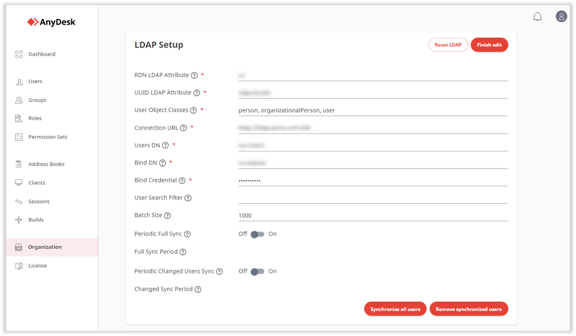
- Fare clic su Termina modifica .
Successivamente, tutti gli utenti (potenzialmente filtrati) dal tuo server LDAP potranno accedere a my.anydesk II con SSO utilizzando l'ID dell'organizzazione.
Importa ruoli
Puoi anche importare ruoli in my.anydesk II dal tuo server LDAP.
Per importare i ruoli:
- Apri my.anydesk II e vai a Organizzazione .
- Nella sezione Generale , fai clic su Modifica , e nel campo Provider utente , seleziona LDAP .
- Nella finestra Cambia fornitore attivo , seleziona Procedi .
- Scorri verso il basso fino alla sezione Importa ruoli , fai clic su Modifica e fornire le seguenti informazioni:
- Carica ruoli per attributo 'membro' - i ruoli degli utenti verranno recuperati inviando una query LDAP per recuperare tutti i ruoli in cui 'membro' è l'utente.
- Ottieni ruoli dall'attributo utente 'memberOf' - i ruoli degli utenti verranno recuperati dall' ' memberOf' attributo dell'utente o dall'attributo Member-Of LDAP Attributo.
- DN - disponibile solo con Strategia di recupero ruoli utente – Carica ruoli per ruolo 'membro' attributo. Il ruolo LDAP ha i suoi cn membri dichiarati sotto forma del loro DN completo. Ad esempio, member:uid=john,ou=users,dc=example,dc=com .
- UID - disponibile solo con Strategia di recupero ruoli utente – Carica ruoli per ruolo 'membro' attributo. Il ruolo LDAP ha i suoi membri groupOfNa dichiarati in forma di utente puro . Ad esempio, memberUid:john .
- memberOf - disponibile solo con Strategia di recupero ruoli utente – Ottieni ruoli per ruolo 'memberOf' attributo. Specifica il nome dell'attributo LDAP sull'utente LDAP che contiene i ruoli di cui l'utente è membro. Per impostazione predefinita, è ' memberOf '.
- Ruoli DN - digitare il LDAP DN in cui vengono salvati i ruoli di questo albero. Ad esempio, ou-roles,dc=example,dc=org o ou= finanza,dc=esempio,dc=org .
- Attributo LDAP nome ruolo - digitare il nome dell'attributo LDAP utilizzato negli oggetti ruolo per il nome e l'RDN del ruolo. Di solito sarà cn . In questo caso, un tipico oggetto ruolo può avere un DN come cn=Group1 , ou=groups , dc=esempio , dc =org o cn=role1 , ou=finanza , dc=esempio , dc=org .
- Classe oggetto ruolo - digita la classe o le classi oggetto dell'oggetto ruolo. Se sono necessarie più classi, separale con le virgole. In una tipica distribuzione LDAP, sarebbe groupOfNames . Con Windows Active Directory, di solito è gruppo .
- Filtro LDAP - inserisci un filtro personalizzato per interrogare ruoli LDAP specifici. Lascia vuoto questo campo se non è necessario alcun filtro aggiuntivo e desideri recuperare tutti i ruoli da LDAP. Altrimenti, assicurati che il nome del filtro inizi con ( e finisca con ) , ad esempio, (nomefiltro) .
- Strategia di recupero dei ruoli utente - selezionare uno dei seguenti modi per recuperare i ruoli utente:
- Tipo di attributo di appartenenza - ci sono 3 diverse opzioni che dipendono dalla Strategia di recupero dei ruoli utente :
- Fai clic su Termina modifica .
